최근에 이직을 하면서 gmail 계정을 새로 만들게됐다. 전에 다니던 회사는 아웃룩을 사용했었는데 지금 다니는 회사는 구글 메일을 사용한다. 아무래도 아웃룩을 더 오래 사용해서 아직 아웃룩이 더 익숙한데 gmail도 쓰다보니 편리한 점이 있다. 다만 불편함 중에 한 가지는 수신확인이 안된다는 점이었는데 최근에 gmail 수신확인 하는 방법을 알게돼서 유용하게 사용하고 있다.

내가 gmail 수신확인을 위해 사용하는 프로그램은 streak인데, 구글 메일 자체는 수신확인 서비스를 제공하지 않기 때문에 따로 이 프로그램을 설치해서 사용하고 있다.

수신확인 말고도 이런저런 추가적인 기능들도 있는데 이렇게 내 메일이 최근에 언제 읽혔는지 시간순으로도 정리할 수 있고,

메일함도 정리할수 있고 뭐 이런저런 기능이 있는데 사실 나는 수신확인 기능 말고는 아직 잘 활용을 못하고 있다ㅋㅋ

streak는 무료로 사용 가능한데, 우선 크롬으로 접속해서 확장 프로그램을 깔아야한다.

나는 이미 설치한 프로그램이라 저기 추가됨으로 뜨는데 맨위에 있는 저것을 깔면 된다.
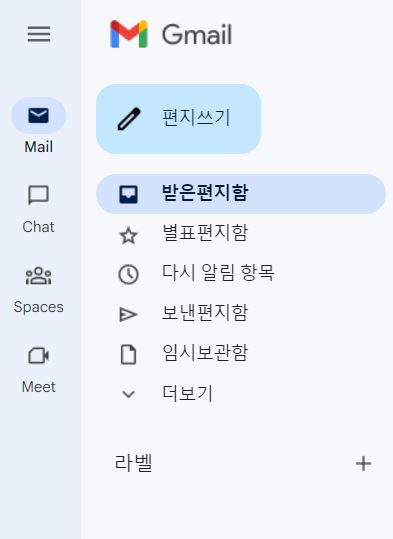
확장 프로그램을 깔기 전에 gmail 들어가면 이런 화면이다. 받은편지함, 보낸편지함 외엔 특별한 기능이없는데..

streak 깔고 확장프로그램 설치하면 이렇게 바뀐다! 이것저것 추가된 기능들이 보이죠? 모든 추적된 메일을 클릭하고 내가 보낸 메일을 누르면,

원랜 없던 이런 화면이 오른쪽에 뜬다! 나는 이상하게 알 수 없는 위치로 뜨는데 보통은 도시라던가 나라 이름이 뜬다고 한다. 어디서 읽었는지 확인이 가능한 것~!
나는 해외로 메일 보낼 일이 많아서 위치 확인만 가능하게 떠도 유용하다. 다만 아쉬운 점은 어떤 사람이 확인했는지는 알 수가 없다. 위의 메일 같은 경우는 내가 총 4명한테 보냈기때문에 누가 읽은건진 확인이 안되는 상황 ㅠㅠ 그치만 아예 수신확인 안되는 것 보다는 유용한 기능이다. 특히 한명한테만 보내는 메일이라면 확인하기 더 쉽겠죠?
gmail 구글 메일 수신확인 하는법 어렵지 않다!
'이것저것 리뷰' 카테고리의 다른 글
| 인터넷 속도 측정 방법, 사이트에서 쉽게 하기 (NO 다운로드 NO회원가입) (0) | 2023.01.31 |
|---|---|
| 챗GPT 사이트 사용법, 가입부터 실제 사용까지! (1) | 2023.01.15 |
| 넷플릭스 웬즈데이 배우들 인스타 일상 (이니드, 타일러, 제이비어) (0) | 2023.01.07 |
| 사진파일 용량 줄이기, 한꺼번에 여러개도 가능! (완전편리) (0) | 2023.01.05 |
| 아이패드 용량 늘리기, USB연결로 32G 업그레이드 하기 (0) | 2022.11.29 |



